LiveGrade-软件界面概览
在下面图1里面,你可以对LiveGrade的主软界面和它的不同功能部分有一个大致的印象
图1:软件主窗口
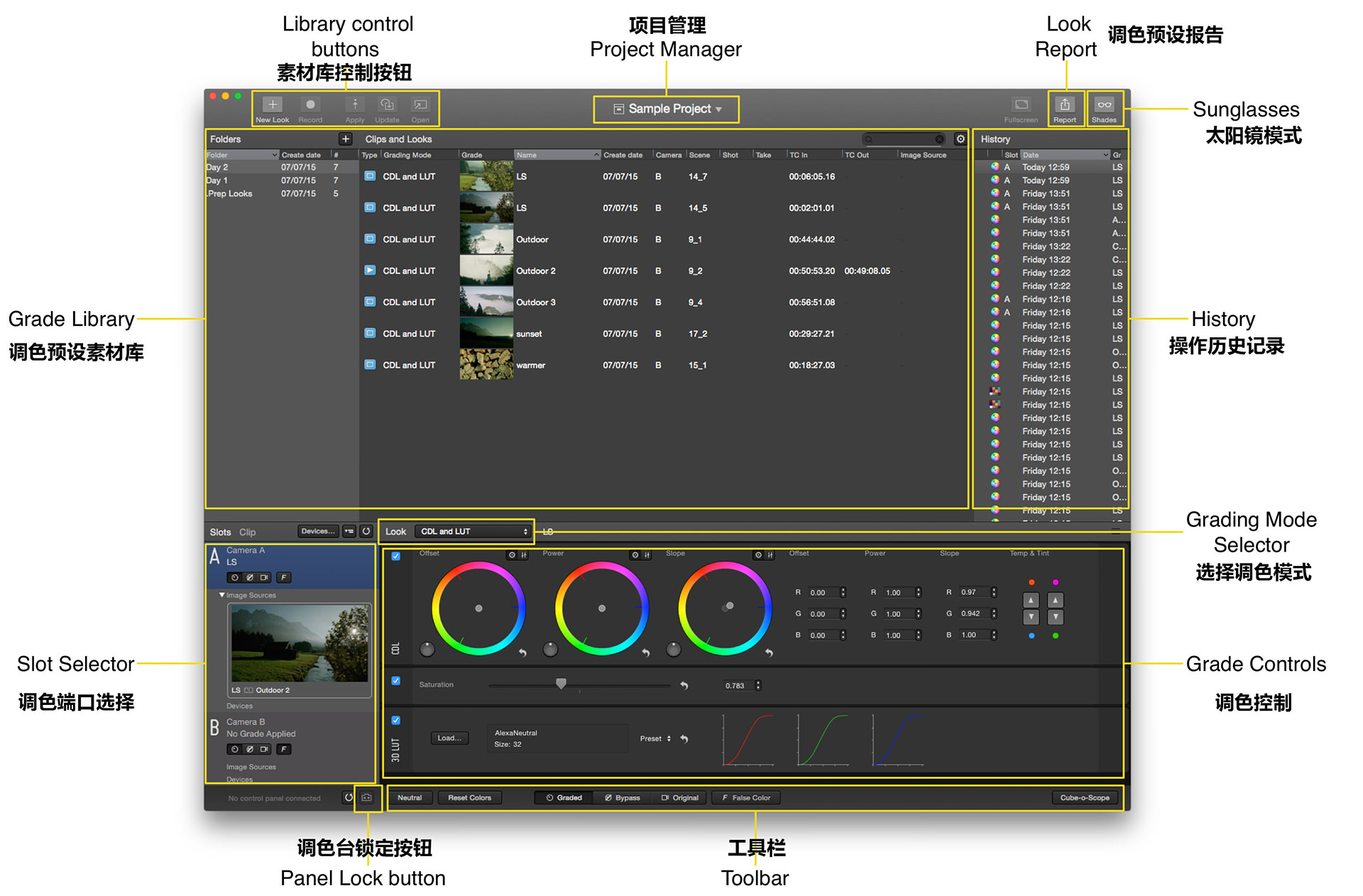
图1:软件主窗口
通过Project Manager 项目管理器,你可以在不同的项目之间切换,在项目里面你可以独立管理各个调色预设
在Grade Library里,你可以在不同组之间保存,读取或者管理调色文件,目前存在的调色文件将会以列表的形式列出,更多信息请参照调色预设库文章。
Grade History调色历史记录保存了你应用的调色预设和你的操作步骤,可供重复使用。如果你想要会到之前的调色预设,只需要在调色历史记录面包选择相应的条目,然后双击它,那么调色窗口的设置就会被重设为之前对应的步骤,这个操作不会影响已经存在于调色预设库的任何调色文件。
slot Selector 端口口选择器,让你可以同时管理总数为3个的设备(需要LiveGrade Pro版本),这些设备可以再Device Manager设备管理器中进行设置,每一个端口都会显示目前正在应用的调色设置,另外,这里还能设置显示原始信号画面,通过按钮直接忽略正在使用的调色设置和伪色模式,你可以将调色预设库的预设拖到端口口的位置来获得一张应用了这个调色预设的参考图像。
Mode Selector模式选择窗口,让你在多个调色模式中进行选择,基于不同的调色模式,调色控制和图像的滤镜都会随之切换
更多相关信息,请参考 LiveGrade的调色模式
Grade Control 调色控制,让您可以对一个SDI输入的视频信号进行交互式的创造性的调色控制,进入Preference(预设菜单)的Menu>General>Grade Controls. 你可以重新设置调色控制界面(色轮灯)的大小。不同的调色节点可以随意被添加或去除。
Toolbar工具条让你可以激活或者取消特定的图像过滤步骤,并启用特殊的工具例如Cube-o-Scope.视图。
Sunglasses太阳眼镜按钮被用来激活低亮度UI界面,这在现场拍摄低光照环境下会非常有用,这个模式的显示亮度你可以再Preference预设面板进行调节。
Look Report 调色风格预设报告按钮可以生成PDF格式的报告文档,报告里面包括当前调色预设库只能你创建的所有调色预设和相应的素材截图的详细信息。
Panel Lock Button, 界面锁定按钮,让你锁定第三方调色台面板上的相关控制,这可以防止你误碰了调色台而改变当前的调色结果。
更多信息请参考LiveGrade的帮助文档库,链接为:http://kb.pomfort.com/?cat=40
原文链接:http://kb.pomfort.com/livegrade/ ... interface-overview/
|